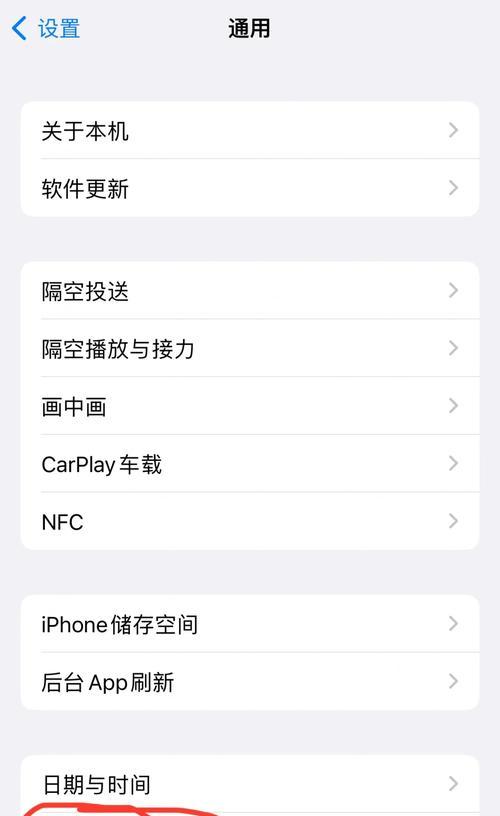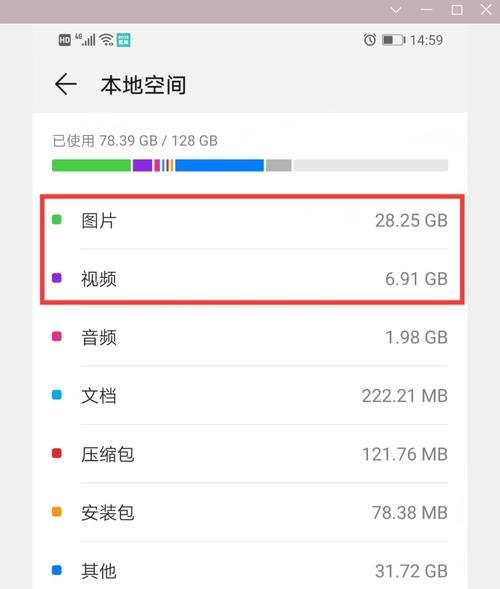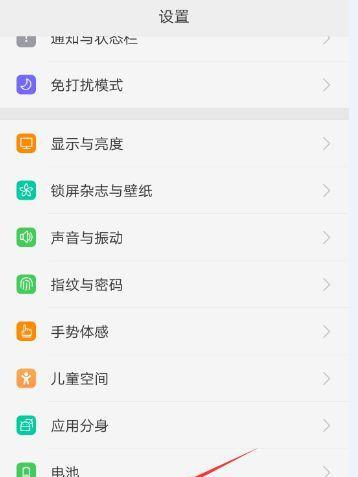随着科技的不断发展,无线鼠标已经成为我们日常工作和生活中必不可少的工具之一。然而,有时我们可能会遇到无线鼠标反应迟钝的问题,这不仅会影响工作效率,还会导致用户体验下降。为了解决这个问题,本文将分享一些有效的方法来提升无线鼠标的反应速度,让您的工作更加高效。
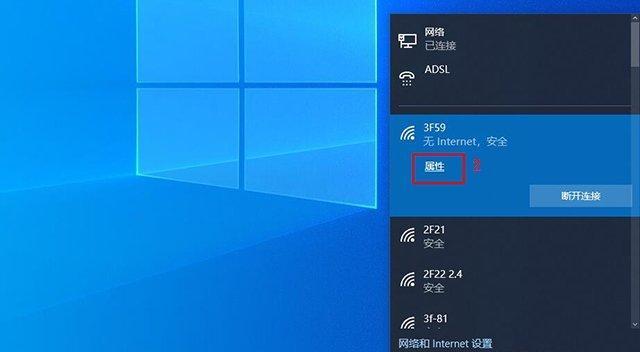
一、检查电池状态和信号连接稳定
在无线鼠标反应迟钝时,首先要检查电池是否电量充足,并尝试更换新电池。同时,确保鼠标与电脑之间的信号连接稳定,可以尝试重新连接或更换鼠标接收器。
二、清洁鼠标底部的传感器
无线鼠标底部的传感器可能会受到灰尘、污垢等影响而导致反应迟钝。使用棉签蘸取少量清洁液清洁鼠标底部的传感器,然后用干净的纸巾擦干。

三、调整鼠标速度和灵敏度设置
在电脑设置中,可以调整鼠标速度和灵敏度的设置。增加鼠标速度和灵敏度,可以提高鼠标的反应速度,从而减少反应迟钝的情况。
四、关闭不必要的后台程序和特效
电脑运行过多的后台程序和特效会占用系统资源,导致无线鼠标的反应速度变慢。关闭不必要的后台程序和特效,可以释放更多的系统资源,提高鼠标的反应速度。
五、更新鼠标驱动程序
无线鼠标的驱动程序可能会因为更新不及时而导致反应迟钝。通过访问鼠标厂商的官方网站,下载并安装最新的鼠标驱动程序,可以解决这个问题。

六、更换鼠标工作表面
鼠标在工作表面上移动时,如果摩擦力过大或者表面不平整,会导致鼠标反应迟钝。尝试更换一个光滑平整的工作表面,如鼠标垫或光滑的桌面,可以改善鼠标的反应速度。
七、优化电脑性能
电脑性能不佳也会导致无线鼠标反应迟钝。通过清理垃圾文件、关闭自启动程序、增加内存等方式,可以优化电脑性能,提升鼠标的反应速度。
八、检查无线鼠标与电脑的距离
无线鼠标与电脑之间的距离过远或者有障碍物会影响信号传输,导致鼠标反应迟钝。尽量保持鼠标与电脑的距离较近,并确保没有障碍物遮挡信号。
九、重新配对无线鼠标和接收器
有时无线鼠标与接收器之间的配对可能出现问题,导致反应迟钝。按照鼠标和接收器的说明书重新进行配对,可以解决这个问题。
十、更新操作系统
操作系统的老旧版本可能不兼容新款无线鼠标,从而导致反应迟钝。通过更新操作系统至最新版本,可以解决兼容性问题,提升鼠标的反应速度。
十一、减少无线干扰
附近的其他无线设备和信号源可能会干扰无线鼠标的信号传输,导致反应迟钝。尽量减少无线设备的数量和距离,避免信号干扰,提高鼠标的反应速度。
十二、重新启动电脑和鼠标
有时候无线鼠标反应迟钝可能是由于系统或鼠标出现了一些临时性故障。尝试重新启动电脑和鼠标,可能可以解决这个问题。
十三、使用有线鼠标代替无线鼠标
如果以上方法都无法解决无线鼠标反应迟钝的问题,可以考虑使用有线鼠标代替无线鼠标。有线鼠标不会受到无线信号干扰,反应速度更快。
十四、咨询专业技术支持
如果您尝试了以上方法仍然无法解决无线鼠标反应迟钝的问题,建议咨询专业的技术支持人员,寻求更进一步的帮助和解决方案。
十五、
通过检查电池状态和信号连接稳定、清洁鼠标底部传感器、调整鼠标速度和灵敏度设置、关闭不必要的后台程序和特效、更新鼠标驱动程序、更换鼠标工作表面、优化电脑性能、检查无线鼠标与电脑的距离、重新配对无线鼠标和接收器、更新操作系统、减少无线干扰、重新启动电脑和鼠标、使用有线鼠标代替无线鼠标或咨询专业技术支持,我们可以有效地解决无线鼠标反应迟钝的问题,提升工作效率,让工作更加高效。